您现在的位置是:主页 > 电脑维修 > 键盘故障 >
windows10系统如何开启经典键盘|windows10系统开启经典键盘的方法
发布时间:2020-09-23 17:50:00所属栏目:键盘故障 已帮助人编辑作者:深圳it外包
? windows10系统屏幕键盘的样式看起来很简约,不过与实体键盘相比少了很多功能键。一般来说,使用屏幕键盘的用户都用触屏设备,但有些非触屏用户也想用,而且不太喜欢阉割后的键盘。怎样才能开启经典键盘呢?触屏设备用户很简单,设置→设备→输入里面就有开关,我这里不再赘述,这回主要说一下非触屏设备启用经典模式屏幕键盘的方法。
推荐:win10系统下载地址

具体如下:
1、在Cortana搜索栏输入regedit,按回车键进入注册表编辑器。
2、定位到
HKEY_LOCAL_MACHINE\SOFTWARE\Microsoft\TabletTip\1.7。
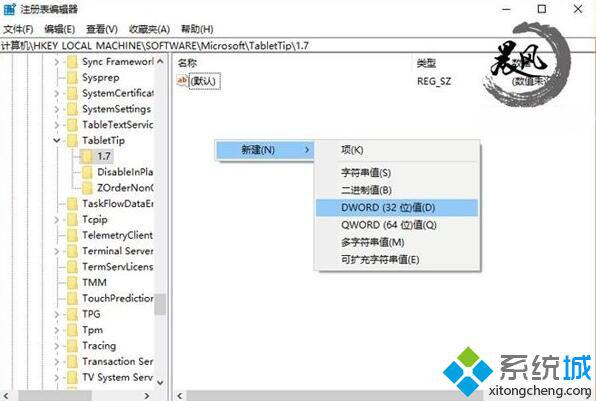
3、新建DWORD(32位)值,命名为EnableCompatibilityKeyboard。

4、修改数值数据为1。
5、重启屏幕键盘,经典模式回归。

Hilook海螺物联网提醒:若要回到默认键盘,把第三步的数值数据改成0即可。另外,某些第三方输入法启用后,屏幕键盘会自动设置成经典模式,无需自行调节。
windows10正式版系统开启经典键盘的方法就为大家介绍到这里了。是不是非常简单呢?想要体验经典键盘的用户们,不妨也动手操作看看吧!
以上就是罗湖电脑维修为您提供windows10系统如何开启经典键盘|windows10系统开启经典键盘的方法的解读,本文章链接: http://www.crm2008.net/dnwx/jpgz/35787.html 欢迎分享转载,更多相关资讯请前往键盘故障
相关文章
企业IT外包服务

深圳龙岗布吉it外包公司:10年电脑网络维修经验,专注中小企业it外包

100台电脑外包价格表,福田it外包公司方案收费标准

深圳罗湖笋岗地铁站附近宝能大厦办公室网络综合布线方案

深药大厦电脑维修IT外包公司:万乐大厦附近一致药业大厦服务器维护公司

80台单位电脑外包价格,龙岗it外包公司收费标准

罗湖水贝珠宝园it外包公司_水贝地铁站附近_万山珠宝园电脑网络维护

深圳电脑网络维修公司:企业单位上门电脑维修费用一般多少钱

办公室30台电脑网络综合布线方案_30个点布线方案收费

红岭北地铁站附近电脑维修公司:深爱大厦附近光纤小区IT外包公司

罗湖深业泰富广场招商中环红岭地铁站附近网络监控布线维护

天地大厦小公司网络维护外包:红桂大厦,银荔大厦,茂源大厦网络组建与维护

东门老街网络维护外包:金城大厦,湖溪大厦,湖晖大厦,鸿基大厦网络维护服务

罗湖it外包公司:企业50台电脑外包维护费

万通大厦笔记本电脑维修:蔡屋围发展大厦,百汇大厦,北京大厦电脑网络维护

深圳上门维修电脑怎么收费,南山电脑公司收费报价
扫码关注
- 专注IT行业,10年IT行业经验





